任务栏中缺少声音 /音量图标…。您如何将其收回?随着声音图标的消失,调整PC上的声音体积非常不便。在本教程中,我们将向您展示解决此问题的3种方法:Windows 10中任务栏中缺少的声音图标。
![]()
方法1:从设置还原Windows 10声音图标
- 通过在开始菜单中单击其图标或按Windows徽标 + I Hotkey打开设置应用程序。
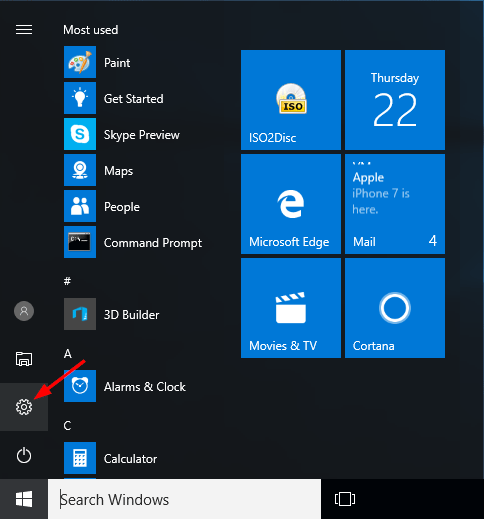
- 点击个性化。
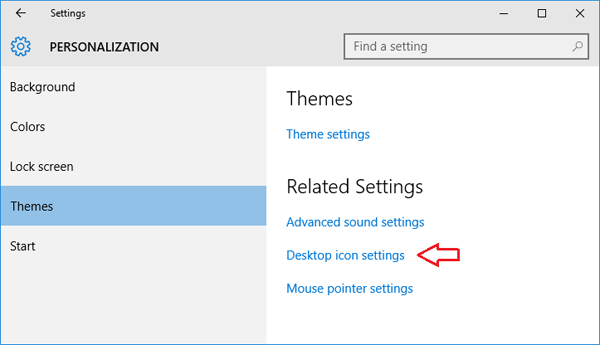
- 选择任务栏从左侧导航中,然后单击打开或关闭系统图标关联。
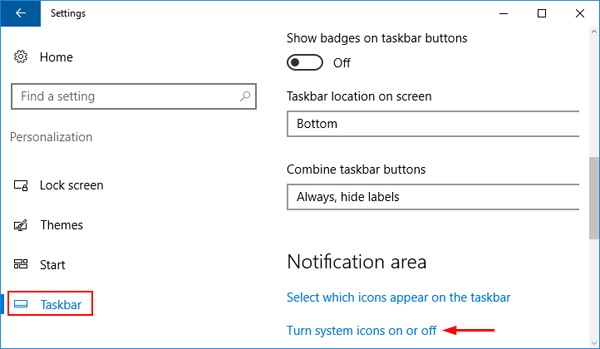
- 确保体积设置为在。
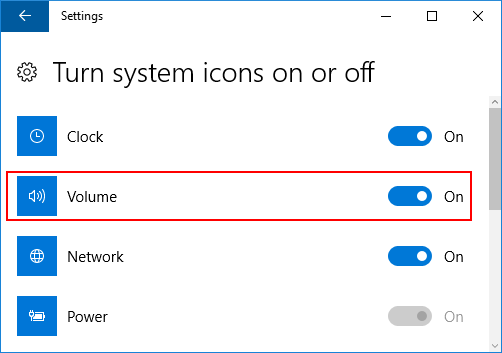
如果将其弄清楚,则需要使用以下组策略或注册表黑客攻击Windows 10声音图标。
方法2:使用组策略还原Windows 10声音图标
- 按Windows键 + R并输入gpedit.msc。按OK打开本地组策略编辑器。
- 在左窗格中导航到用户配置>管理模板>开始菜单和任务栏。在右窗格中找到“删除音量控制图标”并双击它。
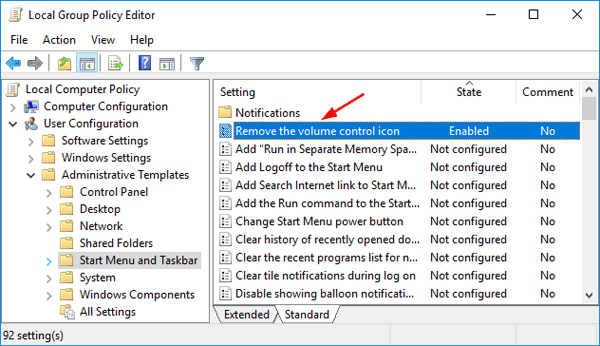
- 确保这一点未配置或者禁用选择选项。点击申请进而好的。
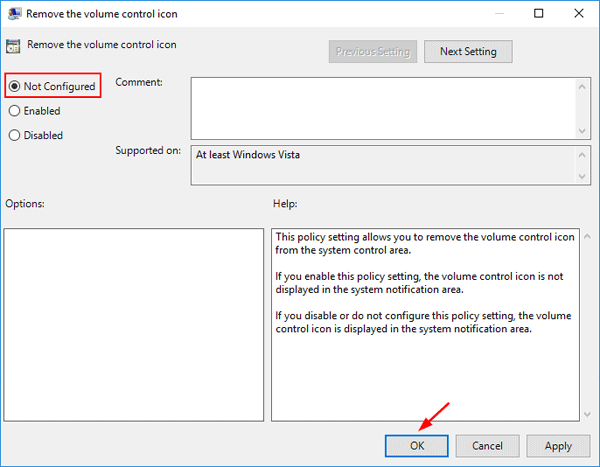
还原您的计算机,声音图标应在Windows 10任务栏上返回。
方法3:使用注册表编辑器还原Windows 10声音图标
如果您的PC中没有本地组策略编辑器,请尝试此注册表hack在Windows 10中还原声音图标。请按照以下步骤:
- 按Windows键 + R并输入登记。按OK启动注册表编辑器。
- 在左窗格中,导航到以下键:
HKEY_CURRENT_USER\SOFTWARE\Microsoft\ Windows\CurrentVersion\Policies\Explorer - 在右侧,寻找HIDESCAVOLUME条目,双击它,将值日期更改为0然后单击好的。
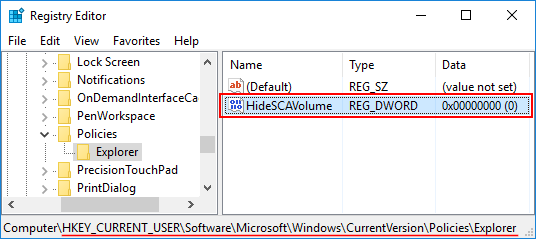
- 重新启动计算机,您应该在Windows 10中的任务栏上查看卷 /声音图标。
